教您win10引导项丢失怎么办
- 分类:Win10 教程 回答于: 2019年03月22日 13:03:00
win10引导项丢失怎么办,其实解决该问题的方法好很多,但是不知道小伙伴你们的方法是什么呢?不过小编今天就要来给你们分享一下我所知道的解决方法。所以事不宜迟,现在就和小编一块往下来了解一下吧~
win10是微软发布的最新一代windows操作系统,很多用户为了能够体验到更多的新功能,所以都将自个的电脑系统更换成了win10。但是,很多用户在使用的过程中也都遇到了一些问题,比如说win10引导项丢失而导致电脑无法正常启动,怎么办?
准备工作:
将口袋pe制作工具制作好的u盘启动盘插入电脑——>开机——>进入BIOS设置U盘启动——>设置完成后——>保存并重启。
1. 前期准备完成后,开机将会自动进入PE界面,此处小编选择了“启动口袋U盘Win2003PE维护系统”,大家也可以选择进入别的栏目。如图1所示:
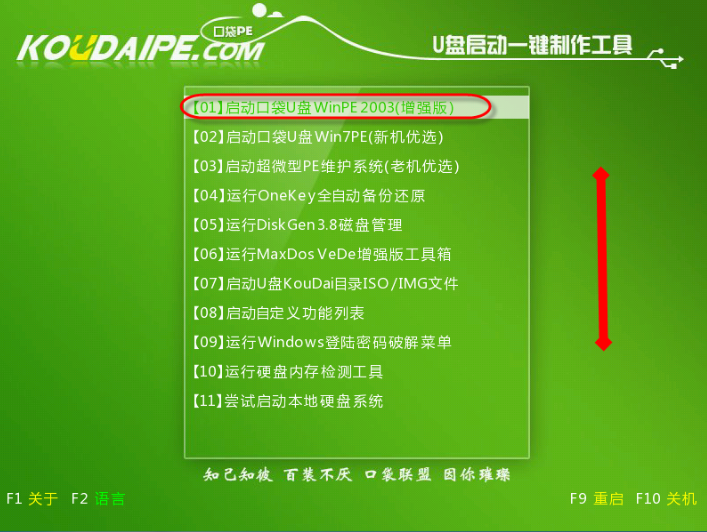
win10电脑图解1
2. 此时将会出现类似windows系统开机时的画面,如图下所示;
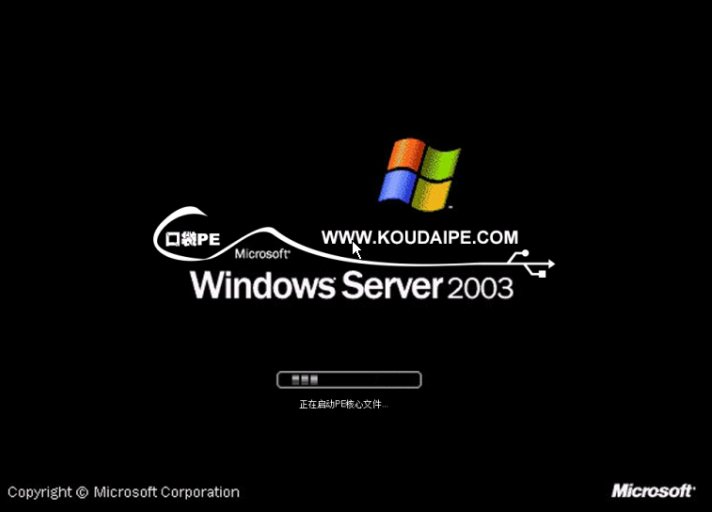
引导项丢失电脑图解2
3. 进入Win2003PE维护系统后,依次点击开始→程序→系统维护→引导修复,如图下所示;
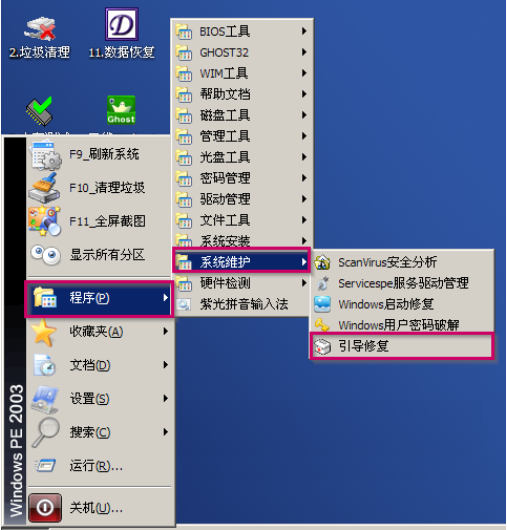
无法开机电脑图解3
(注意:我们也可以直接鼠标左键双击桌面上的“引导修复”选项,如图4所示:)
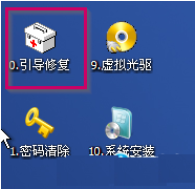
引导项丢失电脑图解4
4. 在打开的界面选择我们要修复的引导分区盘符,要确定自己的系统安装 在哪个盘,然后选择对应的盘符,例如小编的电脑系统是安装在C盘的,进行选择,如图下所示;
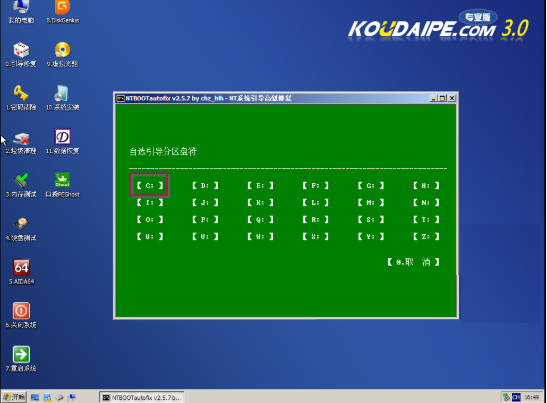
引导项丢失电脑图解5
5. 在出现的新界面上,选择第一项“开始修复”,如图下所示;
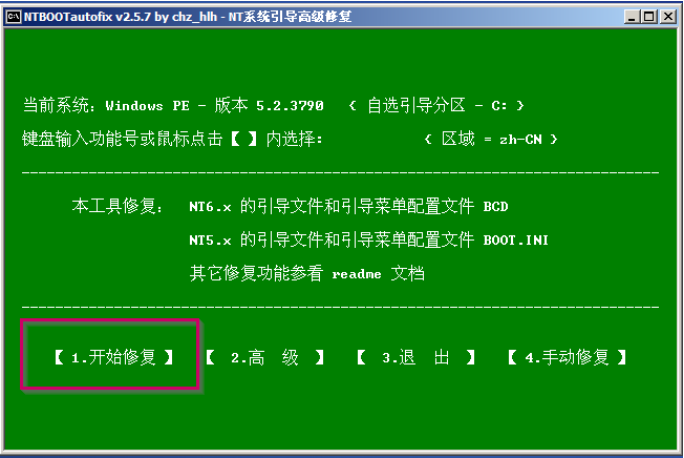
引导项丢失电脑图解6
6. 接着,软件将会自动进行检测与修复,如图下所示;

无法开机电脑图解7
7. 当出现如图8所示界面时,就说明硬盘引导分区修复完成啦!
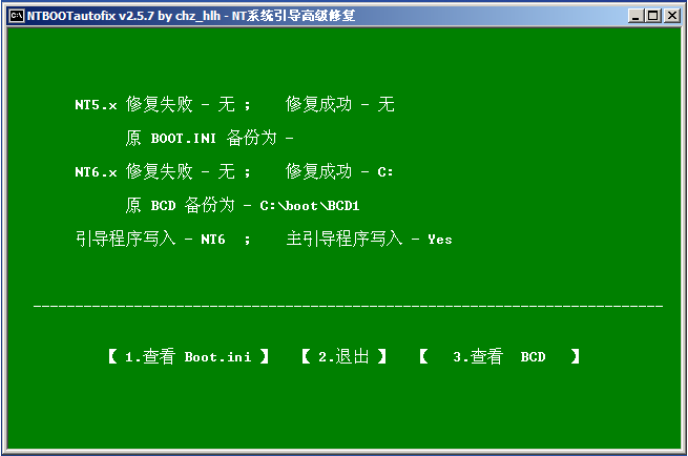
引导项丢失电脑图解8
以上就是win10引导文件丢失无法开机的解决方法啦~
 有用
26
有用
26


 小白系统
小白系统


 1000
1000 1000
1000 1000
1000 1000
1000 1000
1000 1000
1000 1000
1000 1000
1000 1000
1000 1000
1000猜您喜欢
- win10升级工具教程2022/07/01
- 详细教您win10强制进入恢复模式方法..2018/11/14
- win10浏览器打不开网页但能上网..2021/02/16
- 详解win10如何重装系统win7系统..2021/06/10
- MSDN 微软官方 win10 下载地址..2020/11/09
- win10系统怎么安装蓝牙驱动2022/08/30
相关推荐
- u盘重装系统步骤图解win102022/12/10
- 修复注册表,小编教你怎么修复注册表..2018/07/07
- 华硕电脑重装系统win10的教程..2021/10/23
- win10系统重装方法教程2022/03/29
- 系统大师一键重装win10的步骤教程..2021/10/05
- 小白系统最新windows10系统激活..2022/07/26

















